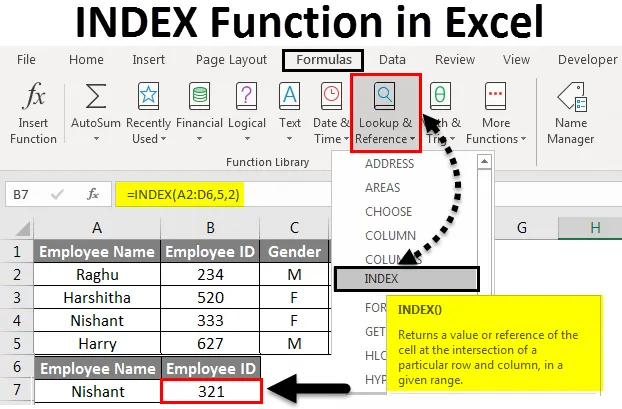
Funkcja Excel INDEX (spis treści)
- Wprowadzenie do funkcji indeksu w programie Excel
- Jak korzystać z funkcji INDEKS w Excelu?
Wprowadzenie do funkcji indeksu w programie Excel
Funkcja INDEKS w programie Excel to wstępnie wbudowana zintegrowana funkcja, która jest podzielona na kategorie w funkcji wyszukiwania i referencji.
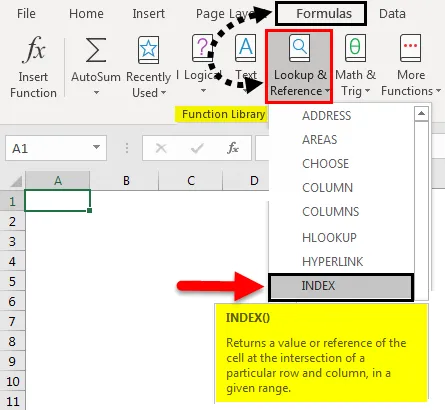
- Funkcja INDEKS w programie Excel pomaga znaleźć wartość w zakresie zestawu danych, w którym może wyszukiwać wartości według kolumny i wiersza.
- Aby wyszukać wartość komórki, w której następuje przecięcie wiersza i kolumny.
- Jest powszechnie używany wraz z funkcją MATCH, gdzie połączenie funkcji INDEKS i PODAJNIK jest alternatywną opcją dla funkcji WYSZUKAJ.PIONOWO, która jest bardziej wydajna i elastyczna.
- Formuła lub funkcja INDEKS zwraca wartość z zakresu tabelarycznego lub tablicy na podstawie określonego numeru wiersza i kolumny.
Formuła lub składnia dla funkcji INDEKS w Excelu to:

- Formularz tablicy
Jest stosowany, gdy odwołanie do komórki znajduje się w jednym zakresie, np. A1: C12
= INDEKS (tablica, numer_wiersza, (liczba_kolumny))
- Formularz referencyjny
= INDEKS (tablica lub odwołanie, liczba_wiersza, (liczba_kolumny), (liczba_pola)) dla wyszukiwania trójstronnego.
Gdy odwołanie do komórki znajduje się w wielu zakresach, np. A1: C12, E1: G12
Składnia lub formuła dla funkcji INDEKS w programie Excel zawiera poniższe argumenty:
- Tablica : (Obowiązkowy lub wymagany argument) Wskazuje zakres lub tablicę komórek, które chcesz wyszukać, np. A1: C12
W przypadku wielu zakresów jest to odniesienie lub tablica, w której indywidualny zakres lub obszary są oddzielone przecinkami i zamkniętymi nawiasami - np. (A1: C2, C4: D7) dla formy odniesienia.
- Numer_wiersza: (Obowiązkowy lub wymagany argument) Jest to numer wiersza, z którego chcesz pobrać wartość.
Uwaga: jeśli w zakresie tablicy lub tabeli jest tylko jeden wiersz, ten argument będzie opcjonalny.
- Numer_kolumny: (Obowiązkowy lub wymagany argument) Jest to numer kolumny, z którego chcesz pobrać wartość
Uwaga: jeśli w zakresie tablicy lub tabeli jest tylko jedna kolumna, ten argument będzie opcjonalny
- Area_num (argument opcjonalny) - Jeśli wartość odniesienia jest podana jako wiele zakresów, numer_pola wskazuje, który zakres należy zastosować. Obszary są ponumerowane według kolejności, w jakiej zostały określone.
Uwaga: Jeśli wartość Area_num pozostanie pusta lub jeśli nic nie zostanie wprowadzone, wówczas funkcja INDEX domyślnie uznaje się za obszar 1
Jak korzystać z funkcji INDEKS w Excelu?
Sprawdźmy, jak działa funkcja INDEKS w Excelu, korzystając z kilku przykładów.
Możesz pobrać ten szablon Excel funkcji INDEX tutaj - Szablon Excel funkcji INDEXPrzykład # 1 - Formularz tablicy
W poniższym przykładzie tabela zawiera nazwę pracownika w kolumnie A (A2 do A8) Identyfikator pracownika w kolumnie B (B2 do B8), płeć pracownika w kolumnie C (C2 do C8) i wiek pracownika w kolumnie D ( D2 do D8).
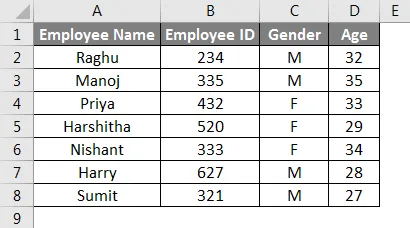
Załóżmy, że chcę znaleźć identyfikator pracownika Nishant za pomocą funkcji INDEKS w Excelu.
Zastosujmy funkcję INDEKS w komórce B11. Teraz kliknij przycisk Wstaw funkcję (FX) w pasku narzędzi sekcji formuł.
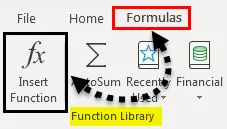
Pojawi się okno dialogowe Wstaw funkcję, wpisz słowo kluczowe „INDEKS” w polu Wyszukaj pole funkcji, funkcja INDEKS pojawi się w polu wyboru funkcji
Teraz kliknij dwukrotnie funkcję INDEKS .
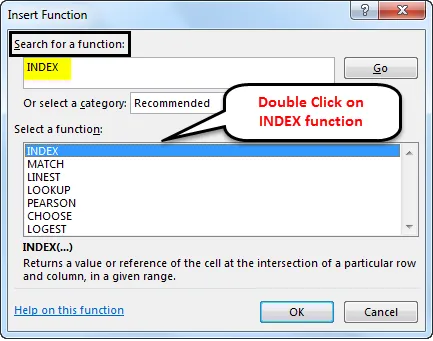
Pojawi się okno dialogowe Wybierz argumenty, w którym pojawiają się dwa typy funkcji INDEKS, tutaj pracujemy nad jednym zakresem lub tabelą, dlatego musimy wybrać pierwszy
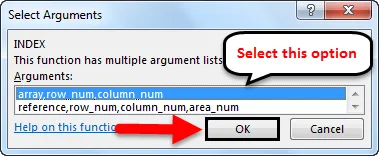
Po wybraniu pojawi się wyskakujące okienko argumentu funkcji, w którym należy wprowadzić argumenty funkcji INDEKS. = INDEKS (tablica, numer_wiersza, (liczba_kolumny))
Tablica: Jest to zakres tabeli lub tablica komórek, w których chcesz wyszukać, tutaj musisz wybrać zakres tabeli, z wyłączeniem nazw kolumn tabelarycznych, tj. A2: D8.
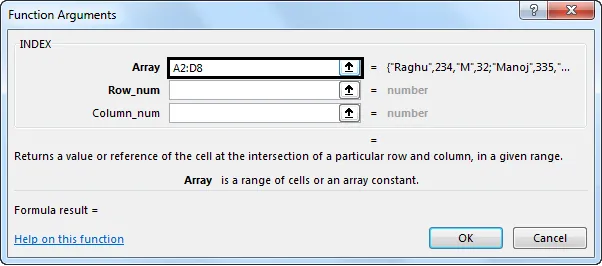
Row_num: Jest to numer wiersza, z którego muszę pobrać wartość, tj. 5, przecięcie nastąpi w 5. rzędzie tabeli
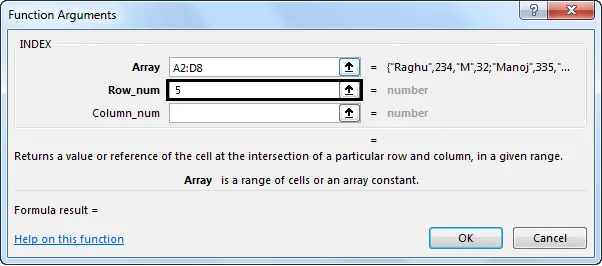
Nr_kolumny: jest to numer kolumny, z której muszę pobrać wartość, tj. 2, przecięcie nastąpi w drugiej kolumnie tabeli
Kliknij OK po wprowadzeniu wszystkich trzech argumentów.
= INDEKS (C8: F14, 5, 2)
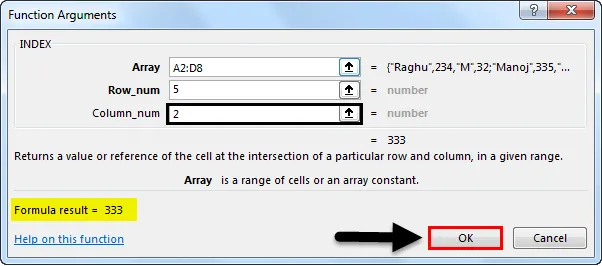
Funkcja indeksu zwróci wartość 5. rzędu i 2. kolumny, tj. „333”.
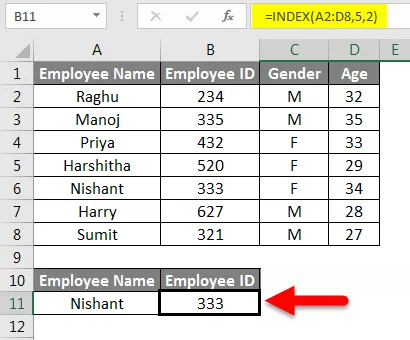
Przykład 2 - Formularz referencyjny
W poniższym przykładzie mam trzy tabele lub inną tablicę lub zakres komórek.
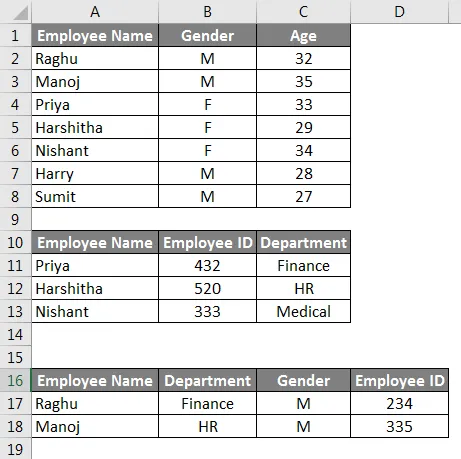
Załóżmy, że chcę wyciągnąć dane identyfikacyjne pracownika Harshitha z tabeli 2 za pomocą formularza referencyjnego funkcji indeksu.
Zastosujmy funkcję INDEKS w komórce C21 . Wpisz lub wpisz = INDEKS ( w tej komórce pojawia się dwie opcje funkcji INDEKS, tutaj musimy wprowadzić drugie argumenty funkcji INDEKS.
- Odniesienie: Jest to odniesienie lub tablica, w której należy wymienić pojedynczy zakres tabeli lub tablicę oddzielone przecinkami i zamkniętymi nawiasami, tj. (A2: C8, A11: C13, A17: D18)
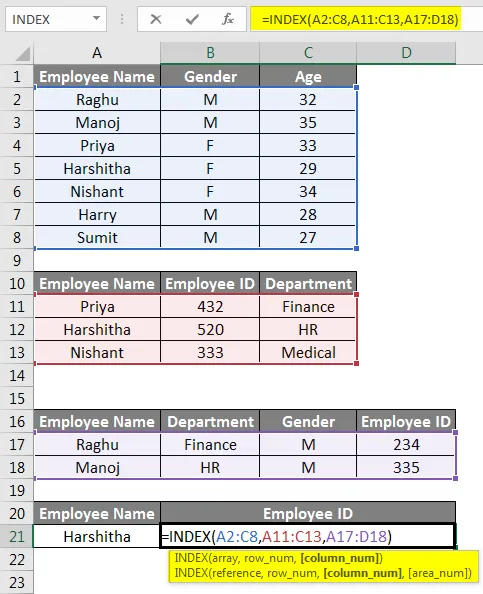
- Row_num: Jest to numer wiersza, z którego muszę pobrać wartość, tj. Dane identyfikacyjne pracownika Harshitha znajdują się w tabeli 2, dlatego musimy wprowadzić numer wiersza, tj. 2, przecięcie nastąpi w drugim rzędzie stół
- Col_num: Jest to numer kolumny, z którego muszę pobrać wartość, tj. 2, przecięcie nastąpi w drugiej kolumnie drugiej tabeli
- Area_num: Tutaj jest wiele tabel lub zakresów komórek, area_num wskazuje, którego zakresu lub tabeli użyć. Muszę więc użyć drugiej tabeli, w której znajdują się dane identyfikacyjne pracownika. tj. 2
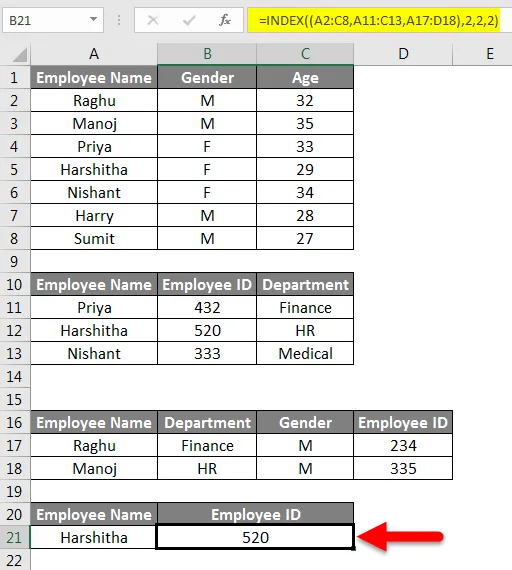
Funkcja INDEKS w programie Excel zwraca odwołanie do wiersza nr 2 i numeru kolumny 2 drugiego obszaru lub zakresu tabeli lub tablicy A11: C13, która odnosi się do komórki H6. Wartość komórki B21 wynosi 520, która jest identyfikatorem pracownika Harshitha.
O czym należy pamiętać o funkcji INDEKS w Excelu
- Numer wiersza / numer kolumny jest obowiązkowy lub obowiązkowy, w przeciwnym razie funkcja INDEKS zwraca wartość # WARTOŚĆ! Błąd może również wystąpić, jeśli obie wartości zostaną wprowadzone zero lub oba parametry pozostaną puste
- Jeśli wprowadzone argumenty liczba_wiersza, liczba_kolumny lub liczba_pola są wartością nienumeryczną. następnie # WARTOŚĆ! występuje błąd
- #REF! błąd występuje, jeśli argument Kolumna jest większa niż liczba kolumn w zakresie tabel lub zakresu lub Argument Row_num jest większa niż liczba wierszy w zakresie tabel lub zakresu
- #REF! błąd występuje, gdy argument area_num jest większy lub większy niż liczba obszarów w podanym zakresie.
- Jeśli argument lub parametr obszaru jest wymieniony w formule INDEKS w programie Excel, odwołanie do niego występuje z dowolnego innego arkusza. Następnie funkcja indeksu w programie Excel zwraca wartość # WARTOŚĆ! Błąd.
- Argument lub parametr obszaru wymieniony w formule INDEKS w programie Excel musi znajdować się w tym arkuszu.
Polecane artykuły
Jest to przewodnik po funkcji INDEKSU w programie Excel. Tutaj omawiamy, jak korzystać z funkcji INDEKS w Excelu, wraz z praktycznymi przykładami i szablonem Excela do pobrania. Możesz także przejrzeć nasze inne sugerowane artykuły -
- Jak korzystać z QUOTIENT w Excelu?
- Wiersze i kolumny w programie Excel
- WYSZUKAJ.PIONOWO z Sumą w Excelu
- Jak przenieść kolumny w programie Excel?